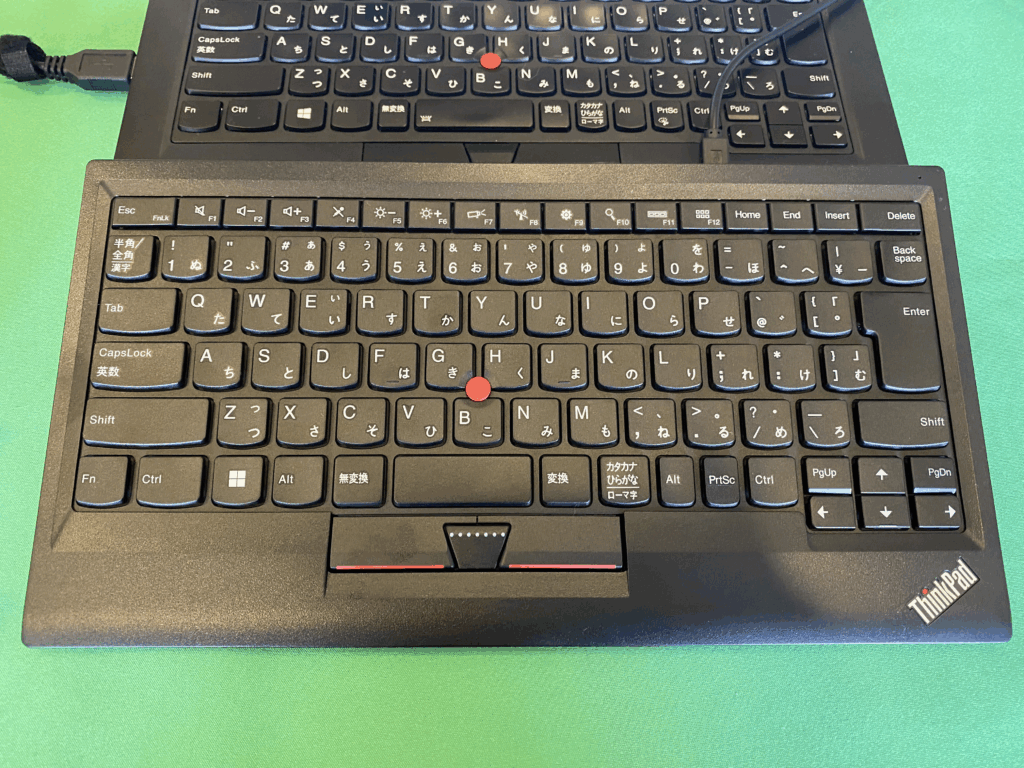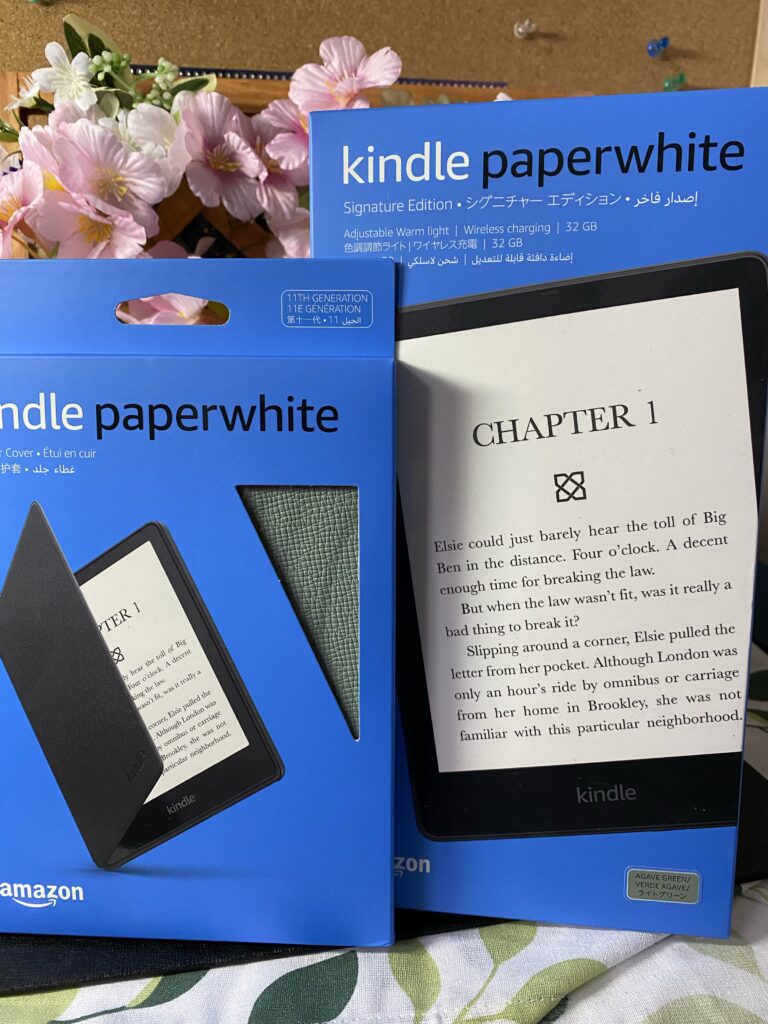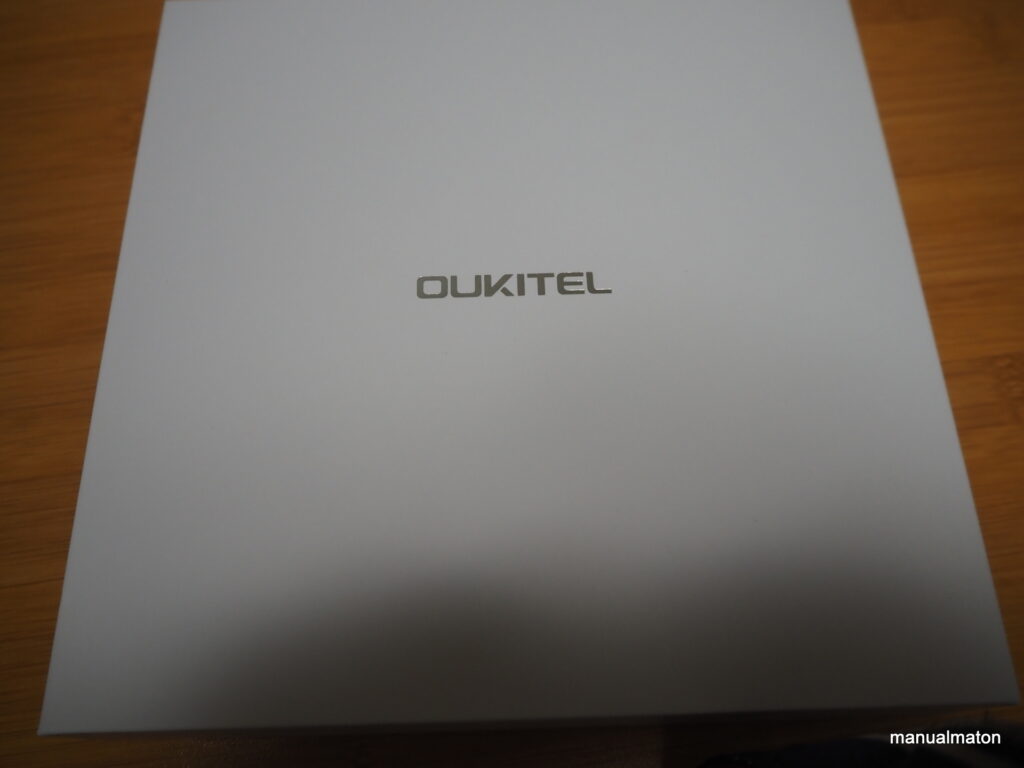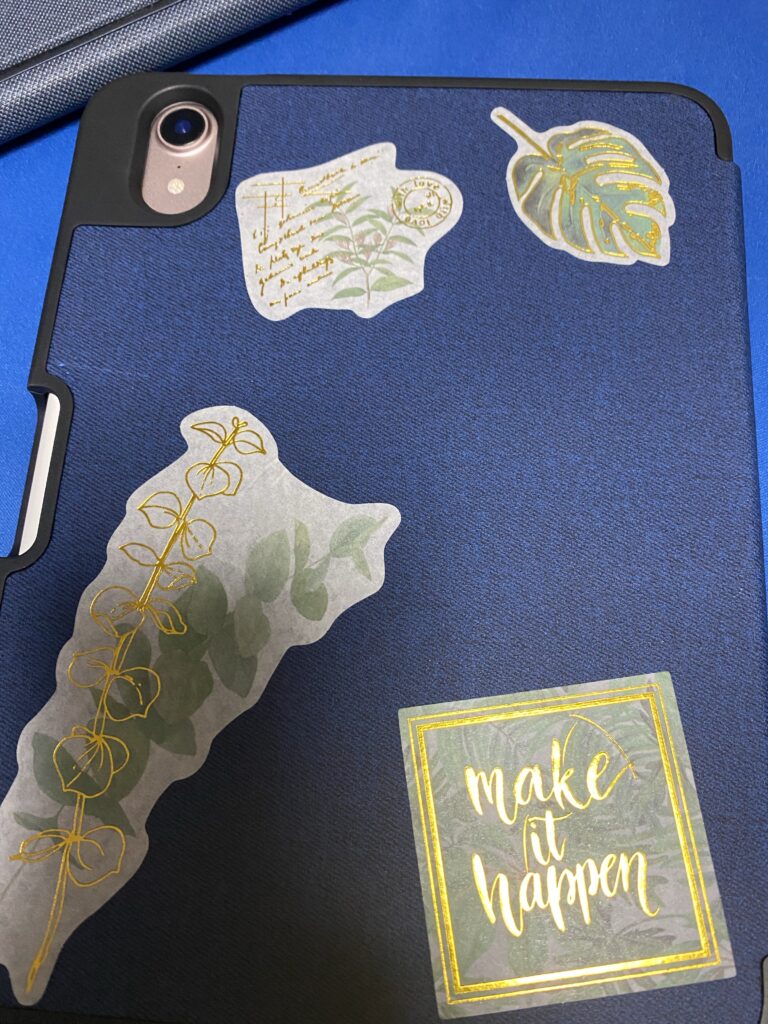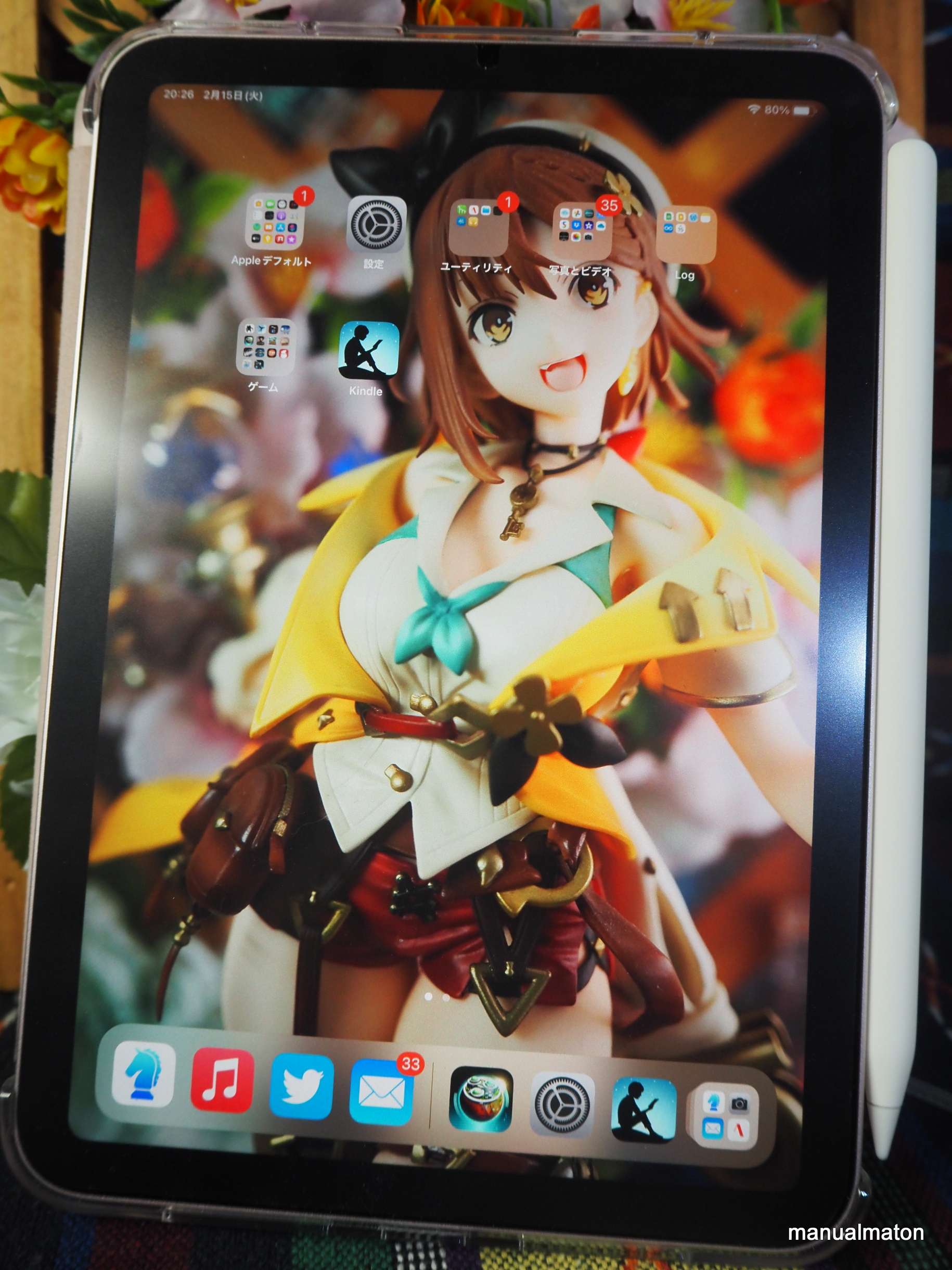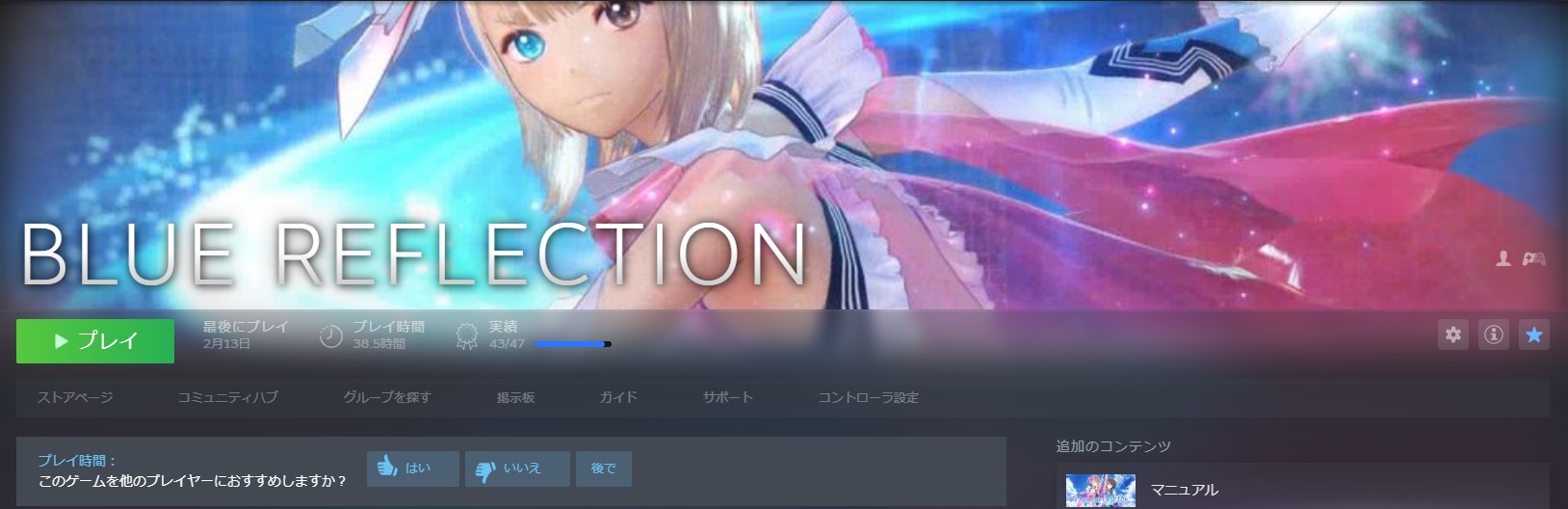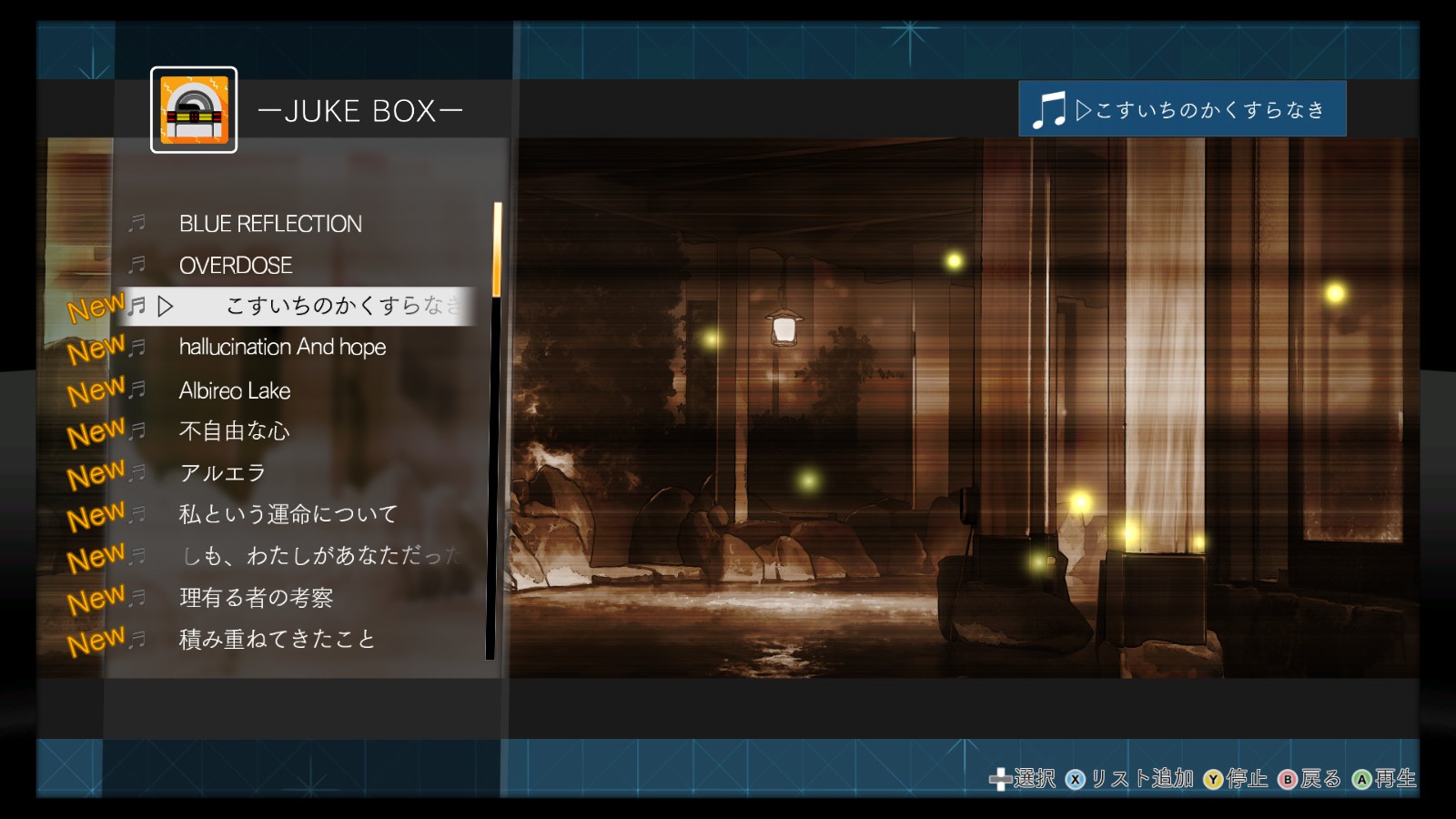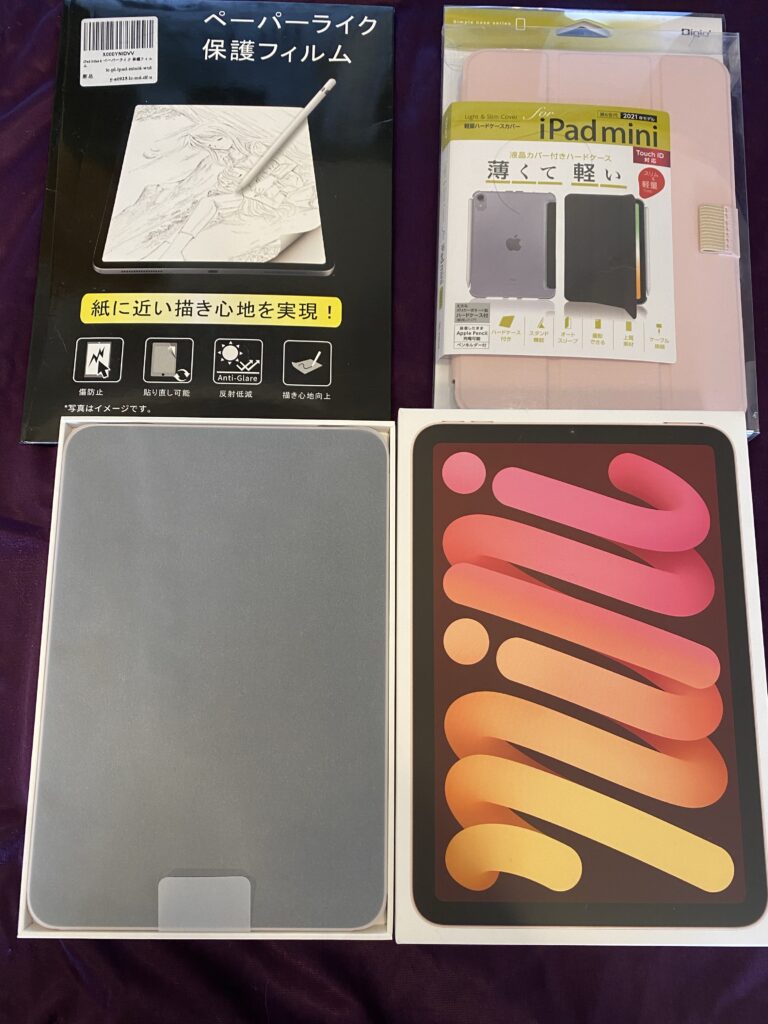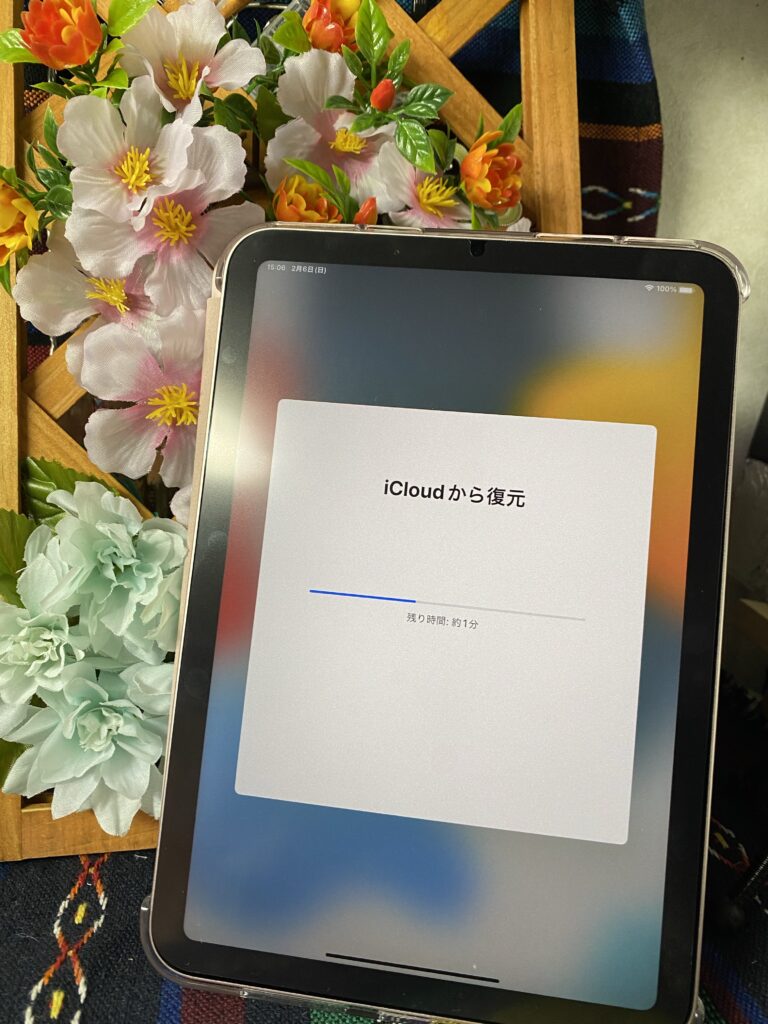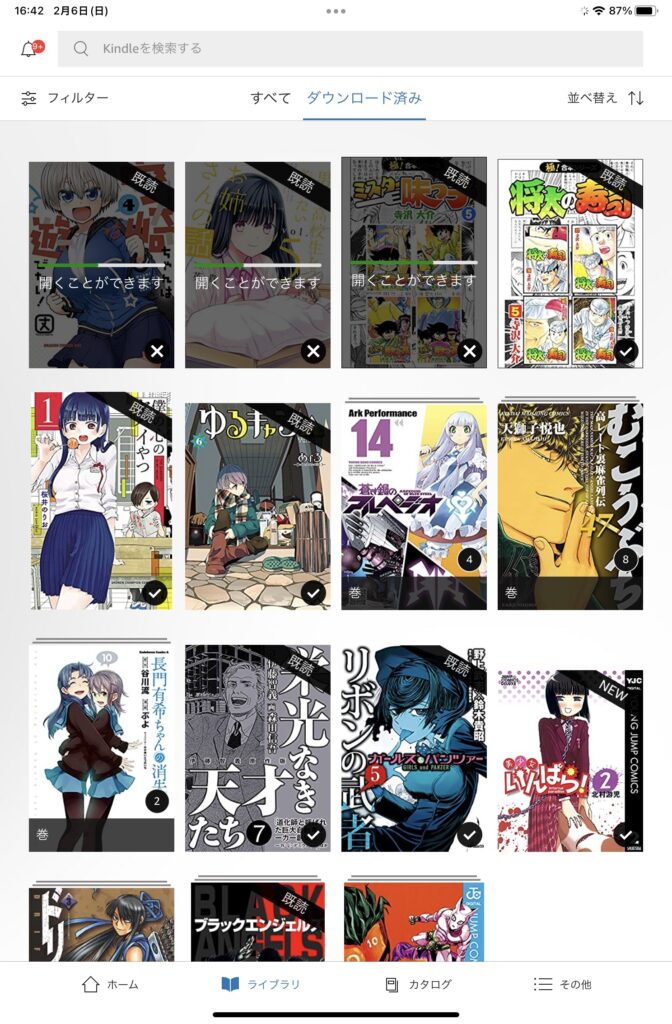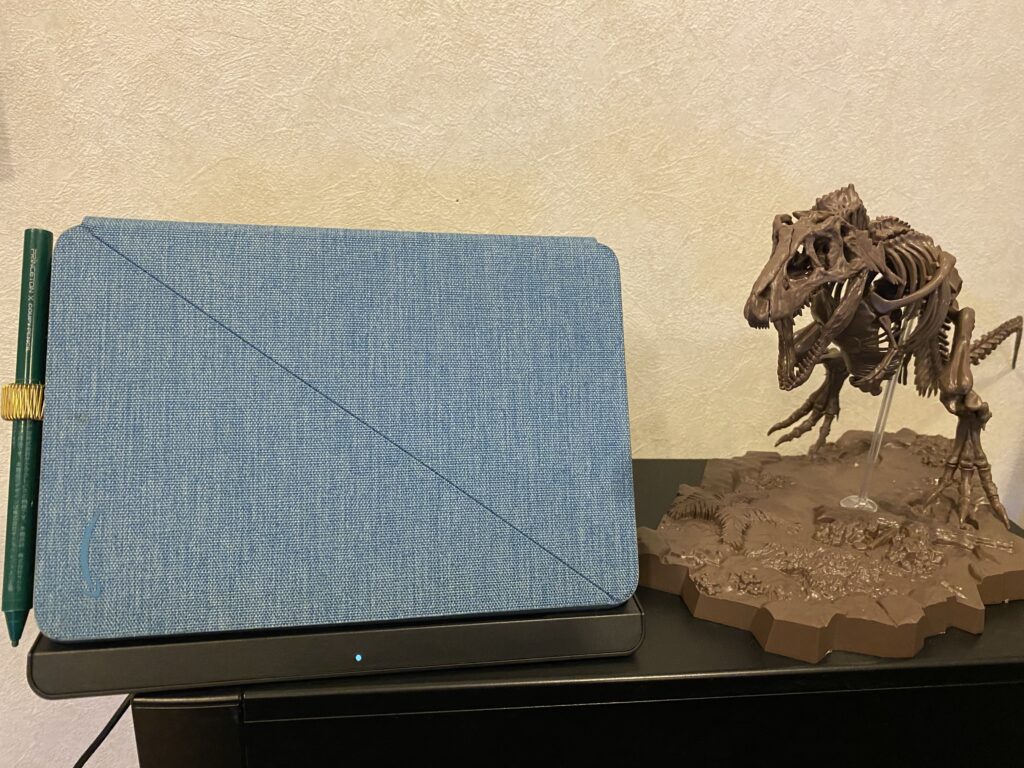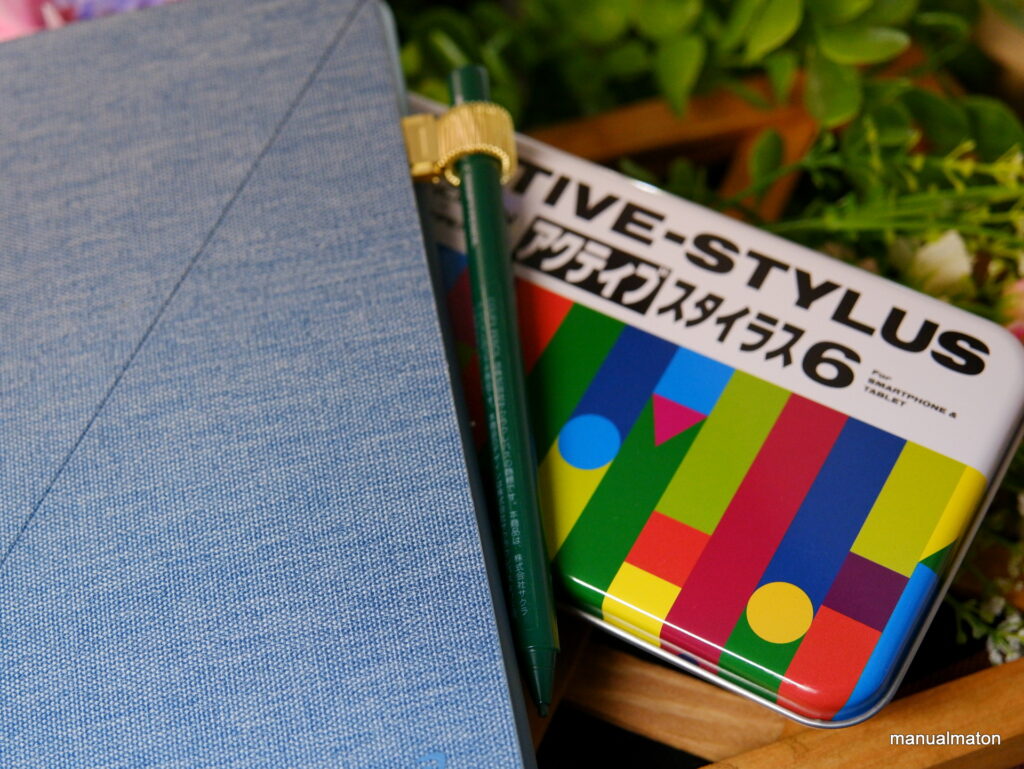iPad miniを使って丸2年が経過。
安価なこちらはiPadのリプレースたるのかと思いながら昨年11月末に購入しました。
全体的な使用感

重さ、サイズは悪くありません。

アクティブスタイラスペンがあるため、Apple Pencilに近い操作も可能です。
欠点

アプリケーション(特にゲーム)は「厳しい」と言うほかありません。また、多くのボードゲームアプリが出ている中でなぜか『ガイアプロジェクト』が動かないのは致命的な欠陥です。
利点

ではありますが、「Amazon Kindle」を前提にすると話は変わります。
ページめくりも視認性も十二分。何よりも「microSDカードにより大量の本を一度に持ち歩ける」は多大なアドバンテージです。
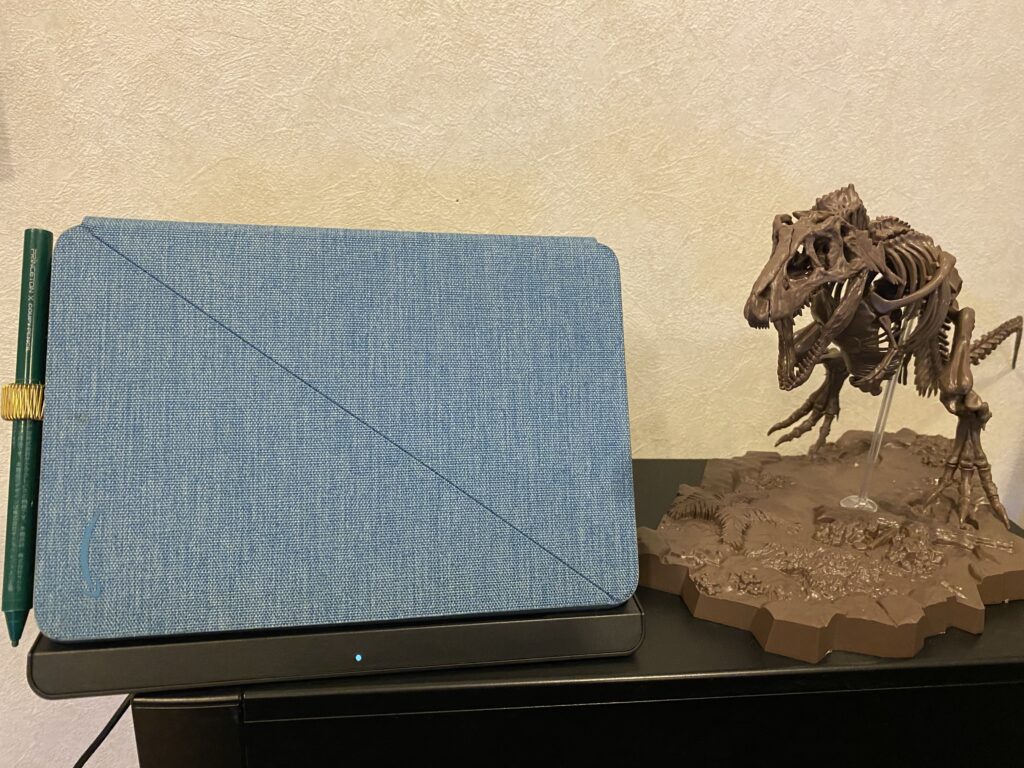
充電スタンドもついてきて、この状態が『Echo Show』になるのも魅力。
現時点での運用
「iPad miniに比べて動作がもっさり」はどうしても否めません。(価格/性能などを含めると致し方ないかと)
ではありますが、こちらの安価に容量を拡張できるのは捨てがたく。
- 日常ではiPad mini
- ガッツリ読書をしたいときはKindle Fire
で使い分けるというのが現時点での結論になります。